Annons
 Föreställ dig att ha ett USB-minne med alla dina favoritappar på. Kanske en samling av PC-felsökningsverktyg om du är en IT-tekniker, eller kanske ett urval av kalkylblad och ordbehandlingsverktyg om du är en verkställande vägkrigare. Skulle det inte vara ganska sött om du bara kunde gå fram till vilken dator som helst, sätta i ditt USB-minneskort USB-porten och få dina favoritappar att starta automatiskt utan att behöva anstränga dig del?
Föreställ dig att ha ett USB-minne med alla dina favoritappar på. Kanske en samling av PC-felsökningsverktyg om du är en IT-tekniker, eller kanske ett urval av kalkylblad och ordbehandlingsverktyg om du är en verkställande vägkrigare. Skulle det inte vara ganska sött om du bara kunde gå fram till vilken dator som helst, sätta i ditt USB-minneskort USB-porten och få dina favoritappar att starta automatiskt utan att behöva anstränga dig del?
Genom åren har systemadministratörer kommit på olika knep för att utföra denna uppgift. Tim skrev om några användbara sätt som människor använder Windows Task Scheduler Kör program automatiskt med Windows Task Scheduler Läs mer att lansera olika jobb, och Varun täckte en rad användbara USB-appar 3 fantastiska verktyg för att lägga till mer funktionalitet till dina USB-enheter [Windows] Läs mer som kan komma väl till pass. I den här artikeln kommer jag att täcka några tekniker för automatisk start av USB som administratörer har använt. Du kanske har fått höra att det är omöjligt att automatiskt starta program på ditt USB-kort på din Windows 7-dator. Jag är här för att visa dig att det inte är sant.
Hur du brukade starta USB-appar automatiskt
I flera år, åtminstone sedan Windows 2000, men förmodligen ännu tidigare, har systemadministratörer använt den autorun.inf-teknik för att autostarta applikationer på ett USB-minne precis som autorun-funktionen fungerade på dator-cd-skivor.
Filen autorun.inf kan vara så komplicerad eller så enkel som du vill. Den enklaste formen var följande:
[autorun] icon=mypic.ico. open=start-zim.bat. action=Klicka på "OK" för att starta dina appar!
Allt du behöver är ikonbilden och det tillgängliga batchjobbet, och det ögonblick du satte in din USB fastnar i en dator som kör ett operativsystem som Windows XP, skulle du se följande alternativ automatiskt upp.
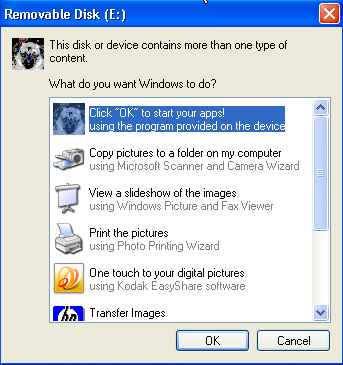
Klicka bara på OK och du är klar. Du kan starta ett batchjobb som startar alla appar du vill ha, och du har i princip ett anpassat sätt att öppna alla dina appar på ett automatiserat sätt som sparar mycket tid.
Detta var något begränsande, eftersom du hade den där popup-prompten. Jag har hört att det fanns sätt att komma runt popup-fönstret som innebar lite justeringar/hackning, men genom att göra det introducerar du möjligheten att hacka vilken dator som helst med något virus helt enkelt genom att sätta in en USB pinne. Microsoft kom på detta i Windows 7 och inaktiverade helt USB-funktionaliteten för autorun.inf i det operativsystemet. Framtida uppdateringar av Windows XP inaktiverade också den funktionen. Så vad ska en systemadministratör göra?
Starta appar automatiskt från ditt USB-minne
Tja, där det finns en vilja finns det ett sätt. Och ja, där är ett sätt att starta ett program bara genom att sätta in ditt USB-minne i en Windows 7-dator.
Det första du vill göra är att installera AutoIT Hur man automatiserar vardagliga uppgifter med AutoIt Läs mer , som Guy berättade för ett tag sedan. AutoIT är ett väldigt coolt skriptspråk som låter dig kompilera dessa skript till exec-program som du kan distribuera till vilken dator som helst. Nedladdningen inkluderar en redigerare samt omvandlarmjukvaran.
Det fina med AutoIT-skript är att det finns massor av briljanta människor där ute som skapar skript för en lång lista med uppgifter. Följande skript är vad du använder för att upptäcka om ett USB-minne har satts in i en port.
$DBT_DEVICEARRIVAL = "0x00008000"
$WM_DEVICECHANGE = 0x0219
GUICreate("")
GUIRegisterMsg($WM_DEVICECHANGE, "MyFunc")
Func MyFunc($hWndGUI, $MsgID, $WParam, $LParam)
Om $WParam == $DBT_DEVICEARRIVAL Då
MsgBox (4096, "Info", "Min enhet har infogats, Säkerhetskopiera mina filer!")
EndIf
EndFunc
Medan 1
$GuiMsg = GUIGetMsg()
WEnd
Det skriptet kommer att känna igen ett "enhetsbyte", och för ett USB-minne kommer det att starta en meddelanderuta, som visas här.
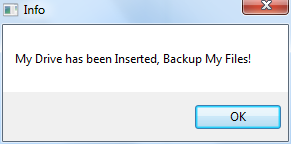
Tänk på det nu. Om det här skriptet känner igen ett USB-minne för att starta ett meddelande, kan det ändras något för att starta ett program istället. Så för att göra detta tog jag skriptet ovan och ersatte MsgBox-kommandot med följande rad:
Kör ("F:\System\Apps\ZimWiki\Zim Desktop Wiki\start-zim.cmd")
Vad detta gör är att känna av när jag har kopplat in mitt USB-minne och sedan automatiskt startar Zim Wiki-appen jag har på mitt USB-minne som jag använder för att organisera och övervaka mitt skrivarbete.
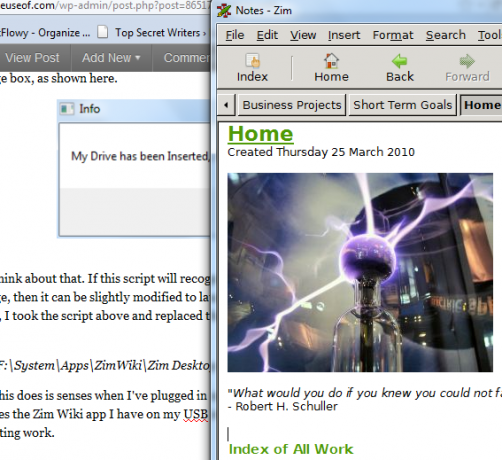
Nu har vi ett sätt att autostarta ett program bara genom att sätta i USB-minnet. Men låt oss ta det ett steg längre och lansera en hel samling appar genom att starta ett batch-jobb på ditt USB-kort som heter startapps.bat som startar alla program du vill ha för just den stickan.
START - F:\System\Apps\ZimWiki\Zim_Desktop_Wiki\start-zim.cmd
START - C:\Users\Owner\MUO_STORY_IDEAS\MUO_STORY_IDEAS.txt
START - FIREFOX.EXE //www.makeuseof.com/wp-admin
Vad är poängen med detta? Poängen är att nu kan du få en unik "startapps.bat” script för olika USB-minnen. En kan vara för ditt skolarbete, i vilket fall du skulle öppna din klasswebbsida, en ordbehandlare och kanske ett kalkylblad för klassen. En annan kan vara för ditt arbete som helpdesk-tekniker, där det automatiskt startar PC-stödverktyg och din favoritteknikwebbplats (MUO förstås).
Den enda haken är detta - EXE-filen du skapar med AutoIT-skriptet måste köras på varje PC som du vill att autostarten ska ske på. Detta uppfyller säkerhetskraven för Windows 7. Öppna bara AutoIT-skriptet ovan och kompilera och bygg skriptet för att skapa din EXE-fil. Lägg den EXE-filen i startmappen på de datorer du använder oftast.
Om skriptet körs ser du följande ikon i aktivitetsfältet.
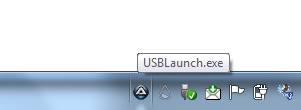
Den här inställningen är fantastisk eftersom det inte finns någon uppmaning alls - sätt bara i ditt USB-minne och alla dina nödvändiga appar startas automatiskt.
Ge skriptet ett försök och se om du kan få den här installationen att fungera med ditt eget USB-minne. Gillar du detta tillvägagångssätt? Några tips på hur man kan förbättra det? Dela din insikt i kommentarsfältet nedan.
ramasamy chidambaram
Ryan har en kandidatexamen i elektroteknik. Han har arbetat 13 år inom automationsteknik, 5 år inom IT och är nu Apps-ingenjör. Han var tidigare chefredaktör för MakeUseOf och har talat vid nationella konferenser om datavisualisering och har varit med i nationell TV och radio.


